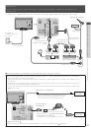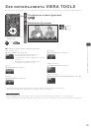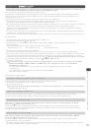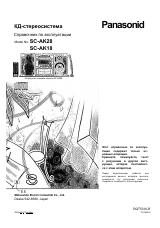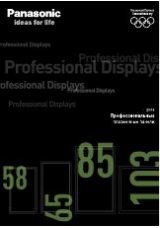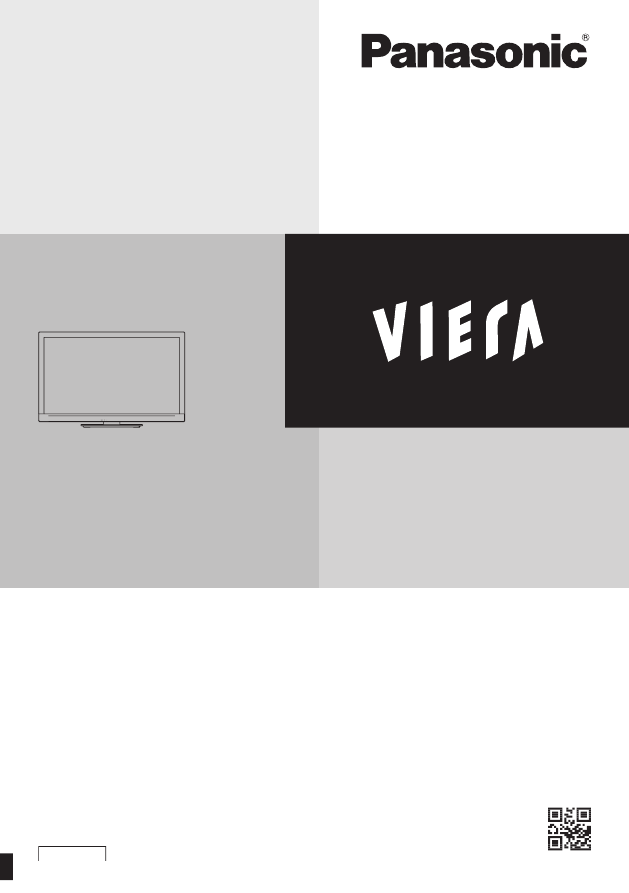
TQB0E2100L
Инструкция по
эксплуатации
LCD-телевизор
Благодарим Вас за покупку изделия компании Panasonic.
Перед эксплуатацией данного изделия, пожалуйста, прочтите эту
инструкцию и сохраните ее для дальнейших справок.
Изображения, приведенные в этом руководстве, используются только
для пояснительных целей.
Русский
Модель №
TX-LR32E30
TX-LR42E30